Куда спрятать системный блок от компьютера
Обновлено: 11.05.2024
<br/>Отзывы на мою предыдущую заметку на персональных страницах, навели меня на мысль, что многие обитатели Оверов слабо себе представляют, зачем и как делается организация проводов в системном блоке – кабельменеджмент. Многие уверены что кабельменеджмент – это эстетически приятная глазу прокладка всех кабелей, а единственное средство для реализации этого – пластиковые стяжки. На самом деле средств и способов организации внутреннего пространства системного блока гораздо больше. Сегодня я хочу рассказать о том, что сам использую для своих компьютеров или просто имею про запас. Не буду уделять внимания самоделкам, это отдельная тема, а расскажу о том, что предлагается уже в готовом виде. И так, начнём.<br/>Помимо пластиковых стяжек, вот таких, например:<br/>
Недорогие RTX 3060 - крипта растет, а видяхи дешевеют
Этот материал написан посетителем сайта, и за него начислено вознаграждение.
Отзывы на мою предыдущую заметку на персональных страницах, навели меня на мысль, что многие обитатели Оверов слабо себе представляют, зачем и как делается организация проводов в системном блоке – кабельменеджмент. Многие уверены что кабельменеджмент – это эстетически приятная глазу прокладка всех кабелей, а единственное средство для реализации этого – пластиковые стяжки. На самом деле средств и способов организации внутреннего пространства системного блока гораздо больше. Сегодня я хочу рассказать о том, что сам использую для своих компьютеров или просто имею про запас. Не буду уделять внимания самоделкам, это отдельная тема, а расскажу о том, что предлагается уже в готовом виде. И так, начнём.
Помимо пластиковых стяжек, вот таких, например:
Для укладки кабеля в системном блоке (да и не только в нём) используются липучки.
Разновидностей у них довольно много. Чаще всего можно встретить двусторонние, с проушиной, для более прочного крепления, или без неё.
Длинна и форма варьируется. Так же встречаются липучки, составленные из двух односторонних, как на фото вверху. Такие ещё часто встречаются на кабелях к блокам питания.
Но встречаются и экзотические варианты, как например эти липучки-конверты от hp.
Или вот такие, с клейким слоем. На них очень удобно клеить мелкие реобасы, лампы подсветки или скажем термодатчики.
Помимо стяжек и липучек, для кабельменеджмента применяют проволоку. Например "упаковочную".
Но лично я, предпочитаю кроссировочную. Она более мягкая и универсальная. Её можно использовать не только для укладки проводов, но и для крепления вентиляторов к радиаторам систем охлаждения. Держится очень надёжно.
Если зацепиться не за что, а нужно, то можно использовать вот такие самоклейки.
Но самоклеющимися бывают не только фишки для стяжек, но и резиновые ножки для корпуса.
Комплект белых резиновых ножек (на фото вторые слева) позволил устранить гул, передаваемый на корпус от винчестера, в корпусе InWin EMR-016. Пластик – это далеко не лучший материал для ножек относительного лёгкого корпуса, но экономия зачастую побеждает здравый смысл.
Ну, раз уж разговор затронул тему гашения вибраций, то стоит упомянуть и другие демпферные приспособления которые я использую. Вот такие демпферы применяются в моих компьютерах.
Колечки для крепления винчестеров, остальные для вентиляторов.
Ну и наконец «закрутки». Я их использую как для крепления боковин корпусов, так и для крепления плат расширения.
Зачем нужен кабельменеджмент? Целью кабельменеджмента может быть не только укладка с целью обезопасить провода от механических повреждений. Эстетическая составляющая тоже может присутствовать, особенно в модерских системниках, где потроха компа очень даже видно и зачастую применяются шланги и провода с подсветкой. Там внешний вид очень важен. Укладка проводов с целью организации воздушных потоков, на сегодняшний день мало актуальна. Во времена широких ленточных АТА шлейфов и корпусов с плохой продуваемостью это проблема стояла достаточно остро, но сейчас положение иное. Круглые провода питания и весьма скромного сечения SATA интерфейсов, оказывают мизерное сопротивление воздушному потоку, да и с продуваемостью у современных корпусов полный порядок. Сейчас проблему с вентиляцией провода могут создать только в тесных или неудачно устроенных корпусах. Ну, или в ситуации, когда у сборщика системника, совсем уж кривые руки. :)
О пластиковых стяжках. Это на первый взгляд самое простое и доступное средство, но у него есть недостатки, которые исключают использование такого крепежа в моих компьютерах. Во первых, очень жёсткое крепление. Если надо что-то затянуть намертво, то это плюс, но с другой стороны, передавленная изоляция и поломанные разъёмы питания при вытаскивании комплектующих с подсоединёнными шлейфами – это очень печально. Липучки дают хоть какую-то амортизацию, что позволяет вовремя затормозить, а проволока очень даже легко раскручивается при рывке. Во вторых, обычные стяжки – средство одноразовое. Для оверклокера это тоже минус, потому как свои системники мы потрошим часто и с энтузиазмом.
Первая версия этой статьи и отзывы на неё показали, что вопрос обустройства системного блока внутри, тема не только очень насущная, но и очень объёмная. Уже сейчас накопилось материала, по крайней мере, на 3 публикации. Много фото, к которым требуется подробные разъяснения. Поэтому я решил сделать несколько статей на эту тему. Сегодня ограничусь обзором средств, которые использую. Их практическое применение будет освещено в последующих частях.
Этот материал написан посетителем сайта, и за него начислено вознаграждение.
Подпишитесь на наш канал в Яндекс.Дзен или telegram-канал @overclockers_news - это удобные способы следить за новыми материалами на сайте. С картинками, расширенными описаниями и без рекламы.

Производители электронных устройств придают все большее значение беспроводным технологиям, так как паутина из кабелей, блоки питания и безжизненные «жестяные коробки» приводят обстановку жилых комнат в неподобающий вид. Убрать неприглядную технику из поля зрения совсем нетрудно. С помощью простых средств можно связать кабели и уложить их за опорами стеллажа. Удлинители, вилки и блоки питания исчезают в практичном боксе, который можно использовать и как полку. А что касается компьютера и Wi-Fi-роутера, то им придется поменять свое обличие.
Системный блок: бельмо на глазу
Стандартный системный блок, этот прагматичный и тяжеловесный металлический ящик с многочисленными кабелями, — просто катастрофа с эстетической точки зрения. Поэтому мы помещаем всю его «начинку» в более подходящий для жилой комнаты корпус, который, в свою очередь, убираем в ТВ-тумбу. Соединенные с ним кабели исчезают в этой тумбе и кабельных каналах. Клавиатуру и мышь мы подключаем без проводов.
Роутер с его антеннами и сетевыми кабелями также нежелательно держать на виду, однако для обеспечения хорошего сигнала в доме он должен находиться как можно ближе к центру жилья, а также на некотором возвышении. В разрезанной сзади декоративной коробке и с кабельной проводкой, уложенной за опорой стеллажа, роутер функционирует оптимально и в то же время незаметен.
Тяжелый случай: домашний кинотеатр
Множество кабелей собирается не только возле компьютера, но и вокруг телевизора и подключенных к нему устройств. Это особенно досадно, потому что ТВ-экран практически всегда занимает одно из самых заметных мест в комнате. Мы покажем, как превратить проблему в изюминку и с помощью настенного крепления и элегантного короба для кабеля сделать телевизор настоящим шедевром интерьера. Немало неудобств доставляют и разрозненные провода, тянущиеся через всю комнату, — например, кабели колонок и сетевые шнуры. Однако их можно удачно спрятать за плинтусами или в тонких кабельных каналах, которые не так мешают, как путаница проводов.
Укладка кабелей питания
1 СКРЫВАЕМ УДЛИНИТЕЛИ Без них не обходится ни одна современная квартира, но внешними данными удлинители никогда не могли похвастаться. Такие устройства, с многочисленными розетками, из которых во все стороны торчат вилки и блоки питания, выглядят совершенно непривлекательно. Эти «пылесборники» проще всего спрятать под каким-нибудь поднимающимся боксом. К примеру, вместительные модели коробок серии «Кассет» из IKEA имеют готовые боковые выемки, через которые можно пропустить проводку. Такой бокс в конечном итоге послужит еще и в качестве полки.
2 ЗАКРЕПЛЯЕМ КАБЕЛИ НА СТЕНЕ Когда кабели не разбросаны по полу, а уложены в аккуратной связке вдоль стены, это не только выглядит привлекательнее, но и гораздо практичнее. Для этой цели можно применить самоклеющиеся кабельные клипсы, которые закрепляются на стене над плинтусом. В случае чего их можно отклеить, и при этом на стене не останется никаких следов.
3 ПОМЕЩАЕМ ПОД ПЛИНТУС Самое аккуратное решение, в результате которого кабели исчезают полностью, — уложить их под специальный плинтус. У полых моделей из пластика внутри достаточно места для этого. Необходимо также подобрать подходящую систему крепления. Сотрудники CHIP использовали систему от Obi, в которой кабельные клипсы необходимо фиксировать на стене с помощью дюбелей. Перед монтажом лучше подклеить шнуры в плинтусе скотчем. Так вы не только скроете провода, но и предохраните их от внешних повреждений.
Перемещение системного блока в тумбу
Чудесное превращение: безобразный ящик принимает более привлекательные формы, что позволяет поместить его в ТВ-тумбу.
1 РАЗБИРАЕМ КОМПЬЮТЕР Перед установкой в новый корпус необходимо демонтировать все комплектующие из старого. Сначала отсоедините все штекеры, выходящие из блока питания, затем открутите крепежные винты на тыльной стороне корпуса и извлеките БП. Далее удалите все лишние кабели и снимите оптический привод. Открутите девять винтов на материнской плате и извлеките ее вместе с центральным процессором и оперативной памятью. При этом лучше удерживать ее за кулер процессора и PCI-слоты. В завершение удалите заглушку под разъемы материнской платы с тыльной стороны корпуса. Для этого надавите на нее снаружи.
2 ВЫБИРАЕМ НОВЫЙ КОРПУС Вместо стандартного корпуса системного блока лучше использовать модель, которая обладает подходящими для размещения в ТВ-тумбе размерами. Ее лицевая панель должна сочетаться с Hi-Fi-компонентами. Внешний вид имеет особое значение, так как во время работы компьютера дверца тумбы должна быть открыта. Также при выборе обратите внимание на следующий параметр: корпус должен быть таким, чтобы в него можно было установить материнскую плату и блок питания стандартного форм-фактора ATX. В нашем примере мы использовали модель MS-Tech МС-380.
3 ПОДГОТАВЛИВАЕМ КОРПУС В новом корпусе прежде всего установите изнутри заглушку под разъемы материнской платы. Затем вкрутите в подходящие для вашей материнской платы отверстия монтажной платформы семь золотистых винтов с резьбой на головке. Два боковых крепления, развернутых в направлении лицевой панели, представляют собой белые пластиковые распорки. Их необходимо ввести в пазы монтажной платформы.
4 УСТАНАВЛИВАЕМ МАТЕРИНСКУЮ ПЛАТУ Чтобы материнская плата свободно прошла в корпус, следует помещать ее немного под наклоном. Затем совместите монтажные отверстия на ней с установленными на предыдущем шаге винтами и опустите на них плату, убедившись в ее прочной посадке. Сдвиньте ее в направлении заглушки для разъемов. После этого проденьте обе распорки через винтовые отверстия на плате, защелкните их и затяните остальные семь винтов. Далее подключите идущие от корпуса к материнской плате кабели, необходимые для работы кнопки включения и перезагрузки, светодиодных индикаторов (например, активности жесткого диска) и различных разъемов.
5 РАЗМЕЩАЕМ ПЛАТЫ РАСШИРЕНИЯ Установка плат расширения в корпус MS-Tech осуществляется так же, как и в случае с обычным. Перед этим выломайте соответствующую заглушку на задней стороне корпуса, надавив на нее и совершив несколько покачивающих движений. Помните, что для мощной видеоплаты требуется дополнительное питание (12 В).
6 ПОДКЛЮЧАЕМ БЛОК ПИТАНИЯ Корпус MS-Tech МС-380 позволяет использовать стандартный блок питания форм-фактора АТХ, однако он устанавливается в непривычном месте — за лицевой панелью. Кабель питания на 220 В проходит к нему через весь корпус. Для установки и подключения проделайте следующее. Вначале открутите три винта монтажной рамы блока питания и закрепите на ней БП с помощью тех же винтов, которые используются на тыльной стороне корпуса. Затем подсоедините кабель питания, а выключатель на блоке переведите в положение «Вкл.», так как по завершении сборки добраться до него можно будет только путем снятия лицевой панели. Установите на место монтажную раму БП и закрепите ее тремя винтами. Затем подключите штекеры питания к материнской плате, видеокарте и вентилятору корпуса.
7 МОНТИРУЕМ ОПТИЧЕСКИЙ ПРИВОД Жесткий диск и оптический привод располагаются рядом с блоком питания в передней части корпуса. Винчестер устанавливается в специальный отсек, благодаря плотной посадке необходимость в использовании винтов отпадает. Перед монтажом оптического привода следует подключить HDD к блоку питания и подсоединить его к материнской плате с помощью SATA-кабеля, так как в дальнейшем доступ к жесткому диску будет затруднен. Оптический привод задвиньте в предназначенный для него отсек внутри корпуса. Обратите внимание, что привод должен достаточно плотно прилегать к лицевой панели, чтобы кнопка открытия крышки, за которой он скрывается, могла достать до кнопки открытия лотка привода.
8 ПОМЕЩАЕМ ПК В ТВ-ТУМБУ Благодаря своей небольшой длине (44 см) HTPC-корпус как нельзя лучше помещается в ТВ-тумбе. Нехватка места ощущается из-за выступающих сзади штекеров, для которых необходимо предусмотреть еще пять сантиметров пространства. В крайнем случае в задней стенке ТВ-тумбы можно сделать небольшой вырез. Во время работы компьютера створка или дверца тумбы должна быть открыта, равно как и нижние и боковые вентиляционные отверстия корпуса. Кроме того, между корпусом и крышкой тумбы должно быть достаточно пространства для циркуляции воздуха.
9 ВЫВОДИМ КАБЕЛЬ Основную массу проводов постарайтесь спрятать в тумбе. Одного сетевого фильтра, скрытого в ней, будет достаточно для всех устройств, а обычный сетевой коммутатор (например, D-Link DGS-1005D стоимо стью около 900 рублей) сможет объединить в сеть компьютер, Blu-ray-плеер и телевизор. После этого достаточно будет вывести наружу шнур питания и LAN-кабель, подключаемый к роутеру. Для использования ПК и в качестве домашнего кинотеатра в сочетании с телевизором, и как обычный десктоп можно задействовать способность видеоплаты выводить сигнал на два дисплея. Телевизор подключается по HDMI, а монитор — с помощью DVI-кабеля. К столу помимо последнего подходят шнуры от клавиатуры и мыши. Их можно связать и спрятать в одном из коробов для кабелей.
10 БЕСПРОВОДНОЕ УПРАВЛЕНИЕ КОМПЬЮТЕРОМ Для письменного стола идеально подходят классические клавиатура и мышь, тогда как для дистанционного управления предпочтительнее беспроводная клавиатура со встроенным тачпадом. Модель Mini Touchpad Keyboard от Sandberg с маленькими клавишами (около 1500 рублей), работающая от двух батарей типа ААА, отлично подойдет для публикации коротких комментариев. Чтобы добиться уверенного приема, вставьте USB-передатчик в разъем на фронтальной стороне корпуса ПК.
Перенос Wi-Fi-Роутера в коробку
1 ИЩЕМ ОПТИМАЛЬНОЕ МЕСТО УСТАНОВКИ Для обеспечения уверенного приема сигнала роутер следует по возможности разместить в центре помещения и на некотором возвышении. Хорошим вариантом является стеллаж, однако здесь маршрутизатор плохо вписывается в окружающее пространство.
2 РАЗРЕЗАЕМ КОРОБКУ Чтобы спрятать роутер, воспользуйтесь любой картонной коробкой и сделайте в ней подходящий вырез. Для маршрутизатор TP-Link подошла небольшая коробка из IKEA серии «Кассет». С помощью канцелярского ножа прорежьте в ее нижней части отверстие, через которое можно будет просунуть роутер. Хорошо, если вы сделаете аналогичное отверстие в верхней части или полностью удалите заднюю стенку, чтобы обеспечить свободную циркуляцию воздуха. В нашем случае антенны выходят сзади, скрываясь за коробкой. Влияние картона на качество сигнала ничтожно мало.
3 КРЕПИМ КАБЕЛЬ НА СТЕЛЛАЖЕ Чтобы кабель питания и сетевой кабель не висели в воздухе, закрепите их на опорах стеллажа с помощью кабельных клипс. При этом следует принять во внимание тот факт, что вроде бы надежно спрятанный кабель вновь может стать виден, если отойти немного вправо или влево. Поэтому лучше всего крепить клипсы на тыльной стороне опор.
Скрытая прокладка сетевого кабеля
1 ИСПОЛЬЗУЕМ ПЛОСКИЙ КАБЕЛЬ В отличие от беспроводных сетей и тех, что построены на основе домашней электропроводки, проводные сети обеспечивают наиболее стабильное соединение с самой высокой скоростью передачи данных. Это особенно важно при подключении таких устройств, как сетевое хранилище (NAS), которое ввиду высокого уровня рабочего шума располагается вне гостиной. Плоский сетевой кабель можно проложить за плинтусом или под ковровым покрытием.
2 ПРОВОДИМ КАБЕЛЬ ЧЕРЕЗ ДВЕРЬ Плоский шнур является не только тонким, но и довольно гибким, поэтому продеть его через дверную коробку, зафиксировав изолентой подходящего цвета, не будет большой проблемой. В том месте, где проходит кабель, удалите часть уплотнителя — так вы уменьшите механическую нагрузку на провод при открывании и закрывании двери, снизив риск его повреждения.
3 ИСПОЛЬЗУЕМ ГИБКИЙ КАБЕЛЬНЫЙ КАНАЛ Если на пути прокладки провода встречаются углы, воспользуйтесь гибким кабельным каналом. В нашем примере мы задействовали короб Schwaiger LWKF75, внутрь которого кабель можно помещать с двух сторон.

Пока работаем с ноутбука, жуть как неудобно. Думаем вернуть на место стационарный комп. С монитором проблем не предвидится, а вот системный блок точно попадет под прицел полуторагодовалых деток)))) Куда и на что бы его подвесить? (моноблок не предлагать - нету денег:)

С выключателем на задней стенке системника и пусть хоть где стоит, проблем не будет :gy:

1. У старшей дочери системник стоит на столе, ей так удобнее. Как Вам такой вариант?
2. Мы на нишу с системником (обычный компьютерный стол) повесили дверцу (сняли с закрытого отделения над столешницей, оставив там открытые полки) как раз где то в дочкиных 1,5 года. Сначала дверца ее вообще не интересовала. Потом она обратила внимание, но некоторое время не хватало силенок открывать. Сейчас открывает и сама включает компьютер. Знает, что достаточно ОДИН раз нажать большую круглую кнопку. Включает только, когда попросишь, сама не лезет. Нам 2,1.

Научили дочь в 2 года включать и выключать системник, сзади не лезет, объяснили, что будет больно и ожог от удара током, ну и повлияло, что если комп выключить, то ни музыки ни мультов не будет-понимает.
Хрен, положенный на мнение окружающих, обеспечивает спокойную и счастливую жизнь…

у нас в полтора года системник стоял на штатном месте в столе снизу. Провода, естественно, к стенке. А на кнопку включения накладывалась прозрачная часть коробочки из под диска сд или двд закреплялась скотчем. надо включить - скотч отлепить, как дверцу открыть, обратно залепить. Скотч поплотнее, чтоб шаловливые ручки уголков не нашли и не отодрали.

у меня системный блок стоит как всегда внизу компьютерного стола. но чтобы его прикрыть пришлось прибить шторку))) иногда бывает что включает но редко)))


ну это же не красиво, стол компьютерный, шторка прибита %) порнография, простите.
Автор, поставьте на стол в качестве временной меры, тоже конечно не красиво но в всяко лучше чем шторы прибивать %)
ну или кнопочку прятать типа как
на кнопку включения накладывалась прозрачная часть коробочки из под диска сд или двд закреплялась скотчем. надо включить - скотч отлепить

Автор, погуглите, мне муж давненько показывал всякие приблуды с системником, что люди вытворяют, чтобы дети не выключали, смешно было и много прикольного. Спрошу у него потом, может опять найдет.
Хрен, положенный на мнение окружающих, обеспечивает спокойную и счастливую жизнь…
А шумные системники с Овер999 вентиляторами с этим не сочетаются.
Мой системник далеко не новый, был собран в 2010 году по средненьким параметрам того времени, около 30 тысяч ржублей-рф по тем деньгам. Списка комплектующих уже давно нет, я и не думал, что он без проблем проработает столько времени.
Предыдущий системник жил в этом корпусе, в нём, собственно, и умер. Перегрелся и сгорел к чертям. После этого я набил коробку свежекупленными кишками и прибил к стене на балконе.
Балкон остеклен холодными алюминиевыми роль-ставнями. Температура на нём как на улице, только ветра нет и снег не залетает.

Все лишние "дышащие дырки, кнопки, пупки были залеплены скотчем. На большее я не стал заморачиваться, лень.

Сзади загерметизировано тоже всё, кроме вентилятора блока питания. На лето отдирается скотч с боковой стенки, а то и вовсе снимается вся крышка.

Раньше внутри стоял еще большой вентилятор (слева сетка на задней части), но сейчас в нем нет необходимости. Остался кулер на камне и два на видюхе. На винтах активного охлаждения нет.

Вы спросите - что это за оранжевая змея в системнике? Это саморегулирующий нагревательный кабель. Если не ошибаюсь, максимальный нагрев до 80 градусов по Цельсию. Включается при опуске температуры наружного воздуха до минус 30 и ниже. Сам по себе тепло отдаёт неочень, но хорошо нагревает корпус в который вплетён. Этим винты и подогреваются, когда совсем холодно.

Вот, собственно, основной нагреватель воздуха внутри системника. Подсасывает холодный воздух снизу, и выдувает его на материнку и другие жизненно важные части. Конденсата или наледи внутри никогда не образуется. Всегда сухо, разве что немного пыльно.

Тут установлено два винта от WD - не знаю, хорошие или плохие. Их тут два разных.
Этот с синей этикеткой на 320Гб основной активный, на нем в основном вся движуха происходит.
Второй винт этой же фирмы, но более продвинутый с красной этикеткой, на 1Тб, для ресурсоёмких приложений.
Знаю что разница в цене на тот момент между винтами одинаковой емкости но с разными этикетками была в два раза, что-то у них там различается, я в этом не разбираюсь, но работает действительно реще.
Конкретно этот винт работает с 2007 года. Хз, кто там кричал про их ненадёжность.

Итак, сейчас за окном вот такая вот погода, судя по местному сайту.
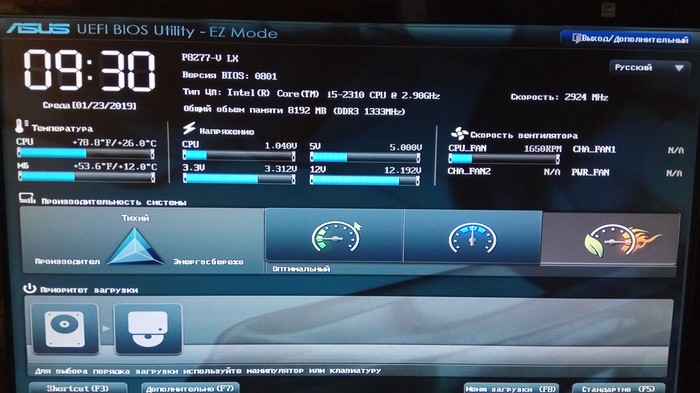
В биосе, в данный момент погода вот такая. Здесь я поставил профиль максимальная производительность по умолчанию. Но в самой винде используется профиль с минимальной производительностью и практически нулевой скоростью вентиляторов.
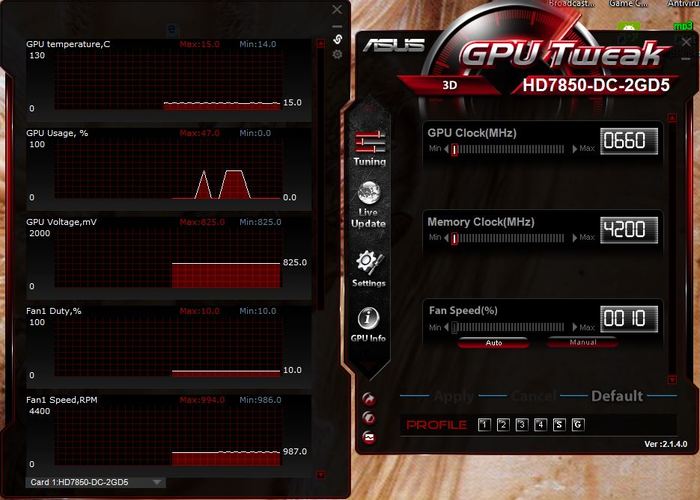
В данный момент (вот прям только что буквально) температура камня упала до 15 градусов по Цельсию. Винтиляторы практически остановлены, память на минималке, процц максимально заторможен. Это всё, что я понимаю в этой проге, так что те кто продвинутей меня - не надо писать что я лошара в компах, я и так это знаю.
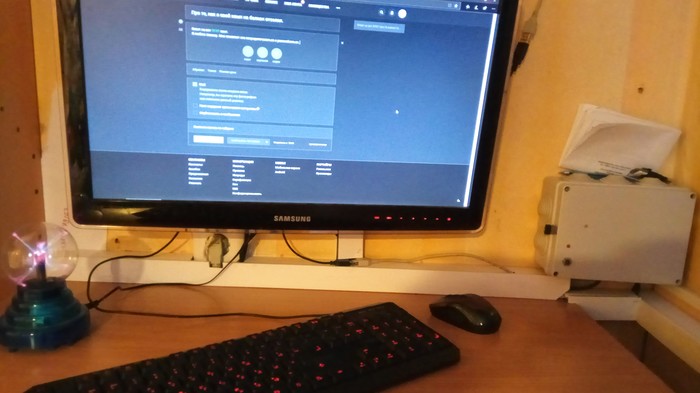
Ах да, забыл рассказать. Вот так выглядит рабочее место. Все провода спрятаны в кабель канал. На столе только моник, мышка и клава. колонки в монике. В коробке справа спрятан усб-хаб, кнопка резет, и индикатор питания - впаял старый ненужный светодиод из какогото хлама. Получилось неэстетично, но дети не лезут.
1.очень тихо (даже мышка бесшумная)
2.освобождается много места и нет никаких проводов.
1.зимой нельзя выключать комп, пока он работает - он поддерживает оптимальную температуру внутри системника своим же теплом. В минус 45 если уж вырубил, есть вероятность что он не запустится. Но так как мой комп работает 24/7 уже почти 10 лет подряд, меня это не беспокоит.
2.неудобно бегать вставлять диски в дисковод))))
3. HDMI- сигнал немного искажается. Но калибровка самого моника боле-менее решает эту проблему. Но мне всёравно не нравится. DVI сигнал гораздо круче.
Сомнительные плюсы и минусы со странными утверждениями.
Один из моих старых ночных кошмаров: мой комп вместе со столом почему-то стоит на улице за окном, подобно автомобилю, и мне страшно, что пока я тут сплю, идущие в школу школьники разберут его по запчастям или вдруг дождь пойдёт или ещё чего случится.
Картошка не растет внутри?
И если в мороз не запускается надо вызвать чувака с тепловой пушкой, который авто отогревает. Делов то.
Поставил на балкон Beelink M1(для инета, видео хватает), роутер, видиорегистратор, винты через USB 3Т. Температура опускается до нуля и ниже, ниче работает. HDMI, SVGA разрезал, пропустил через отверстия в стене и спаял - кажет.
Но так как мой комп работает 24/7 уже почти 10 лет подряд, меня это не беспокоит
А нахрена системник греть?
А конденсат внутри не образуется из-за постоянных перепадов температуры на улице??
Здесь нужен тег жесть.
Не, я понимаю - мало места (о, это я отлично понимаю!), денег на апгрейд.
Но однажды был в гостях у друга и он спрашивает: как думаешь, работает мой комп или нет?
Я сел в кресло за столом, послушал, говорю - ну вроде вопрос с подвохом, наверное, работает, но не слышно вообще ничего.
Да, говорит, поставил несколько кулеров, реобас, всё настроил, смазал-почистил - и вуаля. При стандартной нагрузке (Word, YouTube, серфинг и проч) вообще не слышно.
И вот не лень вам было тянуть всё с балкона, лепить этот нагревательный кабель, следить за температурой, хотя всё решается парой вентиляторов? )
Ну это я так, ворчу по-стариковски. У самого-то и ПК нет, ноут к монитору подключаю =)
Пили пост как тебя в 11 квадратов вчетвером жить угораздило."Предыдущий системник жил в этом корпусе, в нём, собственно, и умер. Перегрелся и сгорел к чертям" - ну да, если Radeon например 5870 туда поставить и Q6600, актуальные около 10 лет назад. Сгорит всё к чёрту. Мне например не нравилась ситуация, когда в такой сборке в доработанном по охлаждению Inwin S500 можно было сушить волосы под блоком питания при любой скорости четырёх имевшихся корпусных вентиляторов (три восьмёрки на вдув, один на 12 на выдув). Заменил корпус на CM Cosmos-S RC-1100KKN ещё в том же 2010 году - и не жалуюсь до сих пор. При наличии E5-2670 и GTX970 внутри. Почему такой странный выбор - большой, мажорский, дорогой? Да лишь потому что сравнительно недорогой Zalman Z9 и его последователи появились в продаже годом позже, а прохлады хотелось как можно быстрее, чтобы блок питания не начал плакать кровавыми соплями и электролитом. Будучи холодным как айсберг при охлаждении из комнаты.
Как у вас HDMI-сигнал искажается? Может VGA?
Комментарий удален. Причина: данный аккаунт был удалёнА зачем в 2019 вставлять диски в ДИСКОВОД?
Расскажи пожалуйста, какими роль-ставнями остекление балкон?Жутко интересно.
Правильно будет - ролл-ставни.
Ну не может ему быть 10 лет, ну максимум 6 судя по железу
К отопительному сезону готов
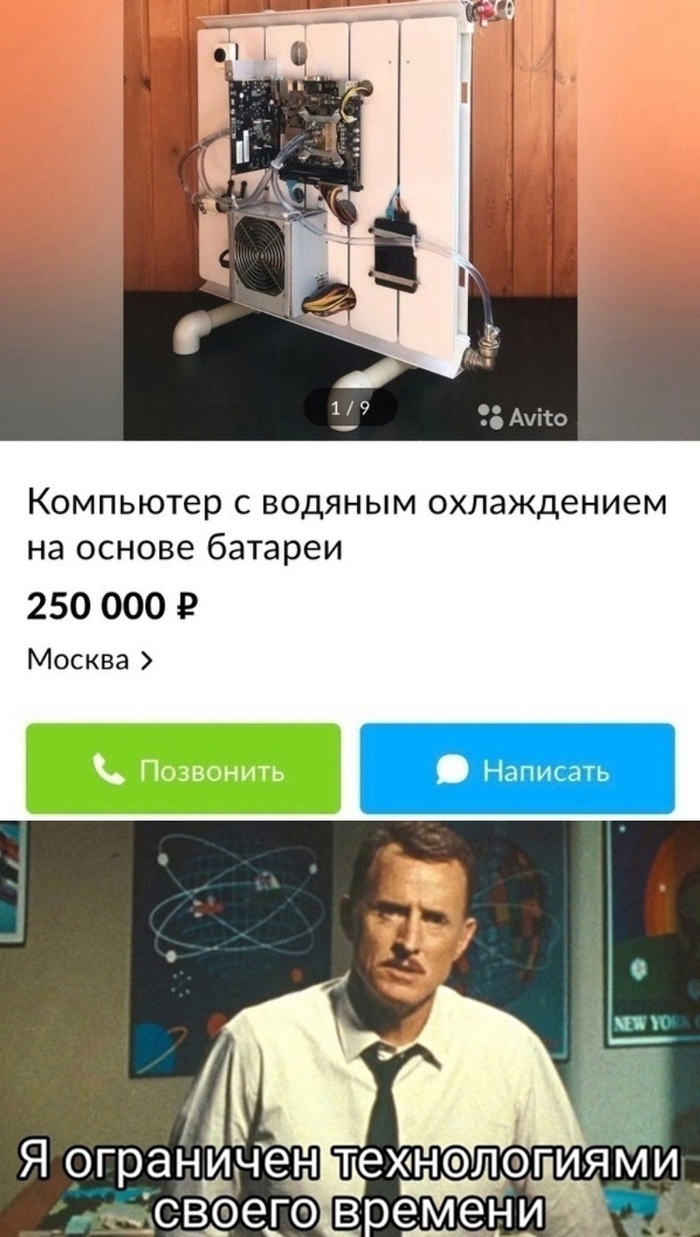
Моя кастомизированная система водяного охлаждения за 400 баксов понизила температуру проца на 10 градусов
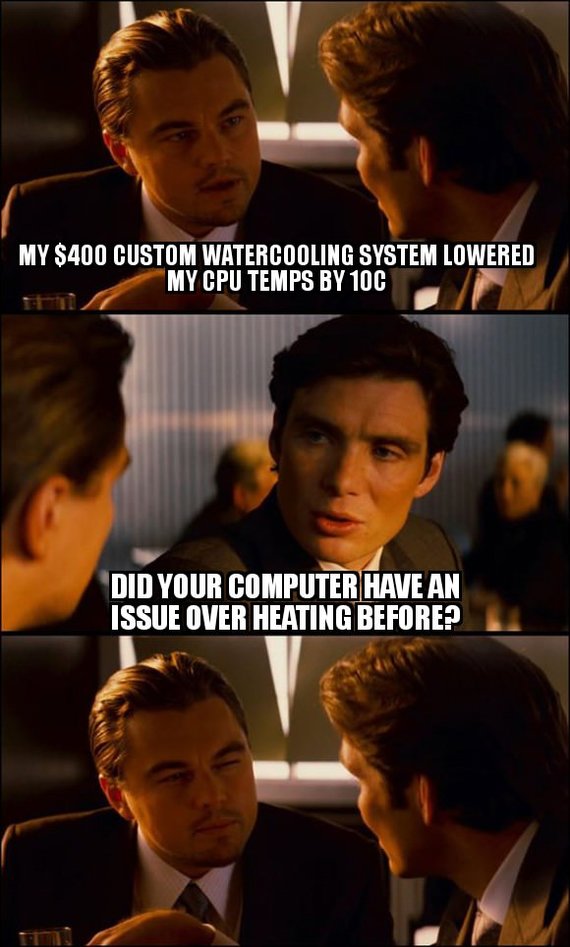
--- У твоего компа раньше была проблема с перегревом?
Ответ на пост «А вы купаете свои ноутбуки??»
Коллега по работе как-то попросил пару проблем с ОС решить и HDD ещё один воткнуть. Когда открыл корпус всё было в каких-то красно-сиреневых подтёках. Выяснилось, что видюха перегревалась и игры начинали тормозить, а он ничего лучше не придумал как дополнительно охлаждать замороженными ягодами. Он просто доставал пакет с ягодами из морозилки и клал сверху на видюху. Так вот один пакет оказался дырявый и содержимое частично вытекло, попало на вентилятор и забрызгало всё вокруг. Самое интересное, что комп до сих пор жив.

Бюджетно


Когда принцесса Эльза из "Холодного сердца" решила собрать себе игровой ПК

Системник с водяным охлаждением из бурбона








ФАС: Сапожник без сапог
По итогам рассмотрения жалобы комиссия ФАС установила многочисленные нарушения в закупке контрольного органа.
При проведении закупки ФАС – заказчик нарушил (ссылка на решение):
1. установила неверный срок подачи заявок;
2. определила ошибочный срок окончания представления разъяснений документации;
3. нарушила режим импортозамещения, не установив перечень документов, подтверждающих, что продукция радиоэлектроники является российской;
4. неверно установила условие об ответственности поставщика;
5. некорректно определила требования к банкам, которые вправе выдавать банковские гарантии;
6. не указала на обязанность поставщика заменить обеспечение контракта, если у банка будет отозвана лицензия;
считают юристы на канале Закупки и госзаказ.
Так, в информационной карте документации ФАС:
9. установлено освобождение МСП от обязанности представления обеспечения контракта/опция определения такого размера в процентном соотношении к цене контракта; но в проекте контракта ФАС установила обязательность представления обеспечения, что также является нарушением 44-ФЗ (ч. 6, 8.1 ст. 96).
Согласно пункту 3.37 приказа ФАС от 19 ноября 2014 г. N 727/14. Решение должно состоять из вводной, описательной, мотивировочной и резолютивной частей.
ФАС и здесь нарушил Закон, разместил в ЕИС не полное решение. В документе отсутствует резолютивная часть, что решила комиссия ? Отсутствует вывод — будут ли материалы рассмотренной жалобы переданы для возбуждения дела об административном правонарушении?
Если посмотреть реестр жалоб в ЕИС, можно убедиться, что это не первый случай, когда ФАС при рассмотрении жалоб на себя выявляет нарушения закона. Но, специалисы по закупкам, давайте не будем забывать слова Библии:
При перепечатке ссылка на источник обязательна

ФАС аннулировала аукцион МВД на поставку компьютеров на сумму свыше одного миллиарда рублей
следует из решения ФАС.
В прошлом году МВД также объявляло тендер на закупку компьютеров на сумму более миллиарда рублей. ФАС нашла нарушения и приостановила тендер до устранения недостатков. В этом году контрольным органом выдано аналогичное предписание.
Ущерб от сговора тогда в ЦИК оценили более чем в 100 миллионов рублей.
Читайте также:

